Jak zainstalować najnowszą libreOffice na komputerach Linux

- 1775
- 389
- Maria Piwowarczyk
LibreOffice to otwarty i bardzo potężny pakiet biurowy osobistej Linux, Okna I Prochowiec, To zapewnia funkcje bogate w funkcje dokumenty słów, przetwarzanie danych, arkusze kalkulacyjne, prezentację, rysunek, obliczenie, matematykę i wiele więcej.
LibreOffice ma wiele zadowolonych użytkowników na całym świecie z prawie 200 Million do pobrania na razie. Obsługuje więcej niż 115 języki i działają we wszystkich głównych systemach operacyjnych.
Zespół Fundacji Document z dumą ogłosił świeżą główną wersję LibreOffice 7.1.3 NA 6, maj 2021, jest teraz dostępny dla wszystkich głównych platform, w tym Linux, Okna, I System operacyjny Mac.
[Może się również spodobać: jak zainstalować najnowszą OpenOffice w Linux Desktop]
Ta nowa aktualizacja zawiera wiele ekscytujących nowych funkcji, wydajności i ulepszeń i jest skierowana do wszystkich rodzajów użytkowników, ale szczególnie atrakcyjna dla przedsiębiorstw, wczesnych użytkowników i zaawansowanych użytkowników.
Istnieje wiele innych zmian i funkcji zawartych w najnowszym LibreOffice 7.1.3 - Aby uzyskać pełną listę nowych funkcji, zobacz stronę ogłoszenia wydania.
Wymagania LibreOffice
- Jądro 3.Wersja 10 lub wyższa.
- GLIBC2 Wersja 2.Wersja 17 lub wyższa
- Minimum 256 MB i zalecane 512 MB pamięci RAM
- 1.55 GB Dostępne miejsce na dysku twardym
- Komputer stacjonarny (gnome lub kde)
Zainstaluj LibreOffice na komputerach stacjonarnych Linux
Podane tutaj instrukcje instalacji są dla LibreOffice 7.1.3 używając języka US English na 64-bit system. Dla 32-bitowy Systemy, LibreOffice porzuciło wsparcie i nie zapewnia już 32-bitowych wydań binarnych.
Krok 1: Pobieranie LibreOffice
Przejdź do oficjalnej strony pobierania LibreOffice i weź najnowszą wersję, która pakowała się ze wszystkimi pakietami binarnymi jako .smoła.GZ plik archiwalny. Alternatywnie możesz użyć następującego polecenia WGET, aby pobrać libreOffice bezpośrednio w terminalu, jak pokazano.
Dla RHEL/CENTOS/FEDORA
# cd/tmp # wget https: // pobierz.Dokumentacja.org/libreoffice/stabilny/7.1.3/rpm/x86_64/libreoffice_7.1.3_linux_x86-64_rpm.smoła.GZ
Dla Debian/Ubuntu/LinuxMint
$ sudo cd/tmp $ sudo https: // pobierz.Dokumentacja.org/libreoffice/stabilny/7.1.3/deb/x86_64/libreoffice_7.1.3_linux_x86-64_deb.smoła.GZ
Krok 2: Usunięcie starych wersji LibreOffice lub OpenOffice
Jeśli jakikolwiek wcześniej zainstalowany LibreOffice Lub OpenOffice masz wersje, usuń je za pomocą następującego polecenia.
# Yum Usuń OpenOffice* LibreOffice* [O systemach opartych na Redhat]
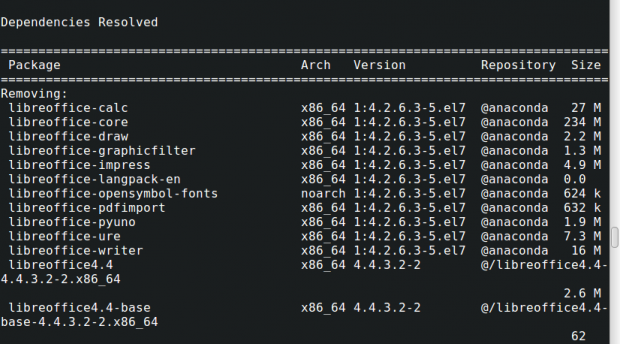 Usuń Old LibreOffice 4 na Centos
Usuń Old LibreOffice 4 na Centos $ sudo apt-get usuń OpenOffice* libreOffice* [W systemach opartych na debian]
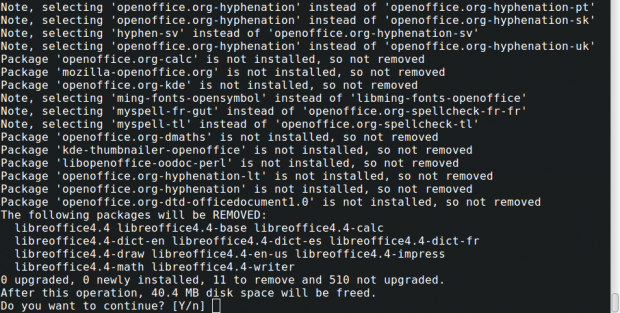 Usuń LibreOffice 4 na Ubuntu
Usuń LibreOffice 4 na Ubuntu Krok 3: Wyodrębnienie pakietu LibreOffice
Po pobraniu LibreOffice pakiet, użyj polecenia TAR, aby wyodrębnić je pod /TMP katalog lub w wybranym katalogu.
Na RHEL/CENTOS/FEDORA
# TAR ZXVF LibreOffice_7.1.3_linux_x86-64_rpm.smoła.GZ
Na Mint Debian/Ubuntu/Linux
$ sudo tar zxvf libreoffice_7.1.3_linux_x86-64_deb.smoła.GZ
Krok 4: Instalowanie LibreOffice na komputerach Linux
Po wyodrębnieniu pakietu otrzymasz katalog, a na mocy tego pojawi się podwórz RPM Lub Debs. Teraz uruchom następujące polecenie, aby je zainstalować.
Na RHEL/CENTOS/FEDORA
# cd /tmp /libreoffice_7.1.3.2_linux_x86-64_rpm/ rpm/ # yum localInstall *.RPM lub # DNF Instaluj *.RPM [on Fedora 23+ wersje]
Na Mint Debian/Ubuntu/Linux
$ sudo cd /tmp /libreoffice_7.1.3.2_linux_x86-64_deb/ debs/ $ sudo dpkg -i *.Deb
Krok 5: Rozpoczęcie libreoffice w Linux
Po zakończeniu procesu instalacji będziesz LibreOffice ikony na pulpicie pod Aplikacje -> Biuro menu lub uruchom aplikację, wykonując następujące polecenie na terminalu.
# LibreOffice7.1
Krok 6: Zrzut ekranu LibreOffice
Zobacz załączony zrzut ekranu LibreOffice Aplikacja pod moim Centos 7.0.
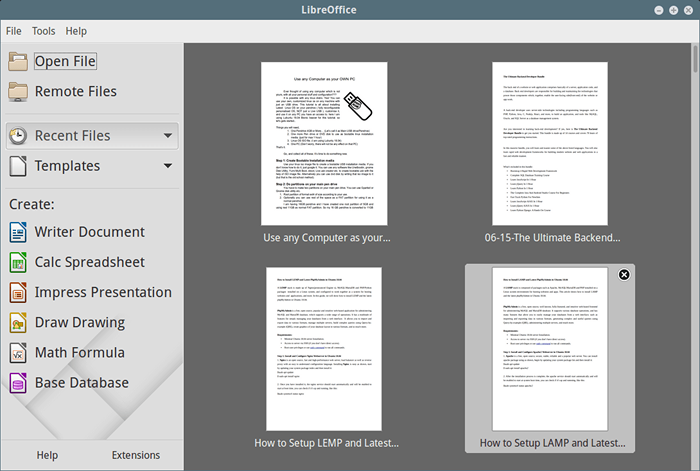 LibreOffice działający na Centos 7
LibreOffice działający na Centos 7 Krok 7: Instalowanie pakietu językowego w LibreOffice
Jeśli chcesz zainstalować LibreOffice w swoim preferowanym języku, powinieneś wybrać pakiet językowy do instalacji. Instrukcje instalacji można znaleźć w sekcji pakietu językowego.
- « Jak zainstalować najnowszą openOffice na komputerach Linux
- Jak włączyć PM2 do automatycznego wysiłku węzła.Aplikacja JS w systemie »

